
Ho hong, boot e hloekileng (boot e hloekileng) e ts'oana le mokhoa o bolokehileng (bona hore na o ka ea ho polokeho ea Windows 10), empa ha ea tšoane. Haeba u kena ka mokhoa o bolokehileng, hoo e batlang e le ntho e 'ngoe le e' ngoe e holofetse lifensetereng, le "bakhanni ba tloaelehileng" e sebelisoa ha e le hantle le mesebetsi e meng (e ka bang molemo ha o lokisa lisebelisoa le bakhanni).
Ha u sebelisa mojaro o hloekileng oa Windows, ho nahanoa hore sistimi ea lisebelisoa le ts'ebetso ea lisebelisoa e sebetsa hantle, 'me likarolo tse tsoang ho bahlahisi ba mokha oa boraro ha li qale ho qala. Khetho ena ea ho ngolisa e loketse menyello eo ha ho hlokahala ho khetholla bothata bona kapa software e hanyetsanang, litšebeletso tsa mokha oa boraro tse kenang ts'ebetsong e tloaelehileng ea Os. Bohlokoa: Bakeng sa ho hlophisa mojaro o hloekileng, o tlameha ho ba motsamaisi tsamaisong.
U ka etsa download e hloekileng ea Windows 10 le Windows 8

Bakeng sa ho etsa lenane le hloekileng la Windows 10, 8 le 8.1, tobetsa konopo ea Win + Rist ", 'me u kenye letsoho la" "rute", tobetsa OK. Mofuta oa "Sisteme" o buloa.
Ka mor'a moo, latela mehato e latelang
- Ka tabo e akaretsang, khetha "khetha ho qala" ebe u tlosa letšoao le "download Stagep". Hlokomela: Ha ke na ka boitsebiso bo nepahetseng, a etsang sena ka mosebetsi bohato le e tlamang bakeng downloads a hloekileng ka Windows 10 le 8 (ka 7-Ke e ea sebetsang ho hantle, 'me ho na le mabaka a utloahalang a ho nahana hore ho na le ho na).

- Ho "Litšebeletso" Deposit ", beha lits'ebeletso tsa Microsoft, ebe, haeba ho na le lits'ebeletso tsa mokete oa boraro, tobetsa konopo ea" Disable All ".
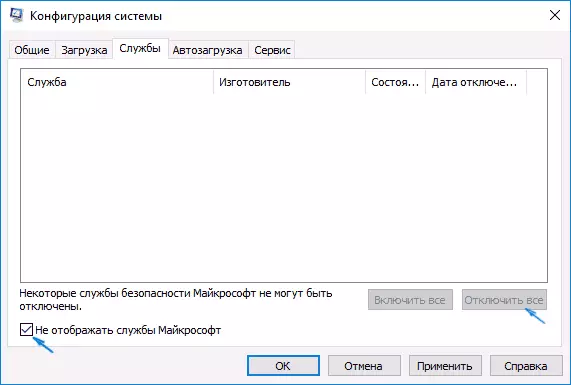
- Tobetsa "Stagep" le ho tobetsa mookameli ea bulehileng ea mosebetsi.

- Motsamaisi oa mesebetsi o tla buloa ka "Qaleho". Tobetsa ho e 'ngoe le e' ngoe ea linomoro tse ka morao ebe u khetha "Disable" (kapa ho e etsa ka tlase ho lenane la lintho tse ling).

- Motsamaisi oa mosebetsi o haufi ebe o tlanya OK Window ea Conficiation ea tsamaiso.
Kamora moo ho qala komporo - ho tla ba le khomphutha e hlakileng ea Windows. Nakong e tlang, ho khutlisa tsamaiso e tloaelehileng, khutlisetsa liphetoho tsohle tse entsoeng qalong ea naha ea pele.
Lebeletse potso ea ke hobane'ng ha re tima thepa ea motheo e fono lekgetlo la habeli: 'nete ke hore e bonolo ho tloswa ea "Download fono lekgetlo la metsoako" tla tima mananeo' ohle ka tsela e iketsang tjarollo ( 'me mohlomong le ha e retelehela ba kenya 10-rang le 8-rang ho tsohle ka ke ho buuoang ka serapeng sa 1).
Hloekileng music download Windows 7
Mehato ya downloads a hloekileng ka Windows 7 ke hoo e ka bang ha ho e fapaneng ho batho ba neng ba ho tse thathamisitsoeng ka holimo, ntle ho lintho tse amanang le ho disconnection tlatsetso ya lintlha autoload - liketso tsena tse se hlokahalang e le Windows 7. Tseo. Liketso tsa ho bulela ho jarolla letlooa tla tjena:- Tobetsa Win + R, kena msconfig, tobetsa "OK".
- Ka Kakaretso tab ya, khetha "khetha Qala" le tlosa letšoao le "Download fono lekgetlo la Elements".
- Ka Services tab ya, kenyeletsa "U se ke ua bontša Microsoft Services", 'me joale tima tsohle ditshebediso tsa boraro-e mengata.
- Tobetsa OK le restart k'homphieutha.
Returns ba tloaelehileng download lagu e hlakotsoe ke bo felisoe la liphetoho tse entsoeng ka tsela e tšoanang.
Hlokomela: Ka "Molaoli" depositi ka MSCONFIG, o ka boela hlokomela "Diagnostic Qala" ntho. Ha e le hantle, sena ke e tšoanang letlooa play loading tsa Windows, empa se ke ra lumella leng bokhoni ba ho laola maikutlo a seo hantle e tla laela. Ka lehlakoreng le leng, e le mohato oa pele oa pele diagnosing le batla bakeng sa bothata bo ipiletsang, e tekotshupo simolleng ka re tsoela molemo.
Mehlala ea sebelisa hloekileng play loading mokgwa wa
Ba bang ba maemo a khoneha ha dia boot letlooa la Windows e ka ba molemo:
- Haeba u sitoa ho kenya lenaneo kapa hlakola e ka a haha-ka uninstaller ka mokgwa wa ho tloaelehile (o ka 'na lokela ho ka bowena qala tšebeletso ea Windows kenyang).
- lenaneo le e sa qala ka mokgwa wa ho tloaelehile ka mabaka a sa hlaka (sa lebaka la ho hloka la difaele hlokahala, empa ntho e 'ngoe).
- U ke ke ua se finyella liketso tsa ka tse ling ka difoldara ding kapa difaele, ha ba ntse ba ba sebediswa (bakeng sa taba ena, sheba hape: joang ho hlakola faele kapa foldareng ka hore ha ba hlakolwa).
- liphoso Inexplicable etsahala ha tsamaiso tshebetso. Tabeng ena, ho tlhathoba e ka ba nako e telele - ho qala ka music download hloekileng, 'me haeba phoso ha sa bonahaleng ka boeona e, re leka ho e' ngoe ho bulela tšebeletso ea boraro-mokga, joale e ntan'o ba lenaneo autorun, rebooting nako le nako ha ho khetholla ntho e bakang mathata.
'Me e mong ho feta ntlha: ha ka Windows 10 kapa 8 o ka ke la khutlela ho "ho tloaelehile song download" ka msconfig, ke hore, kamehla ka mor'a restarting tsamaiso phetolo na le "khetha lonthja", ha ua lokela ho tšoenyeha ka - ena ke tsamaiso e tloaelehileng boitšoaro ba ha u fetola ka letsoho (Kapa ho sebelisa mananeo a) matha ditshebeletso le mananeo a tlositsoe autoload. sehlooho se reng Official ka hlahlela letlooa la Windows tloha Microsoft ka boela ba molemo: https://support.microsoft.com/ru-ru/kb/929135
